Découvrez le niveau supérieur d’un écran plus lumineux et plus fluide sur la série Galaxy S22
Grâce aux fonctionnalités d’affichage améliorées de la série Galaxy S22, vous profiterez d’améliorations visuelles dans n’importe quelle condition d’éclairage. Les fonctionnalités Vision Booster et Fréquence d’actualisation adaptative intelligente vous permettent de profiter de vidéos plus nettes et d’autres médias avec un contraste des couleurs plus fluide.
Avant d’essayer les recommandations ci-dessous, assurez-vous de vérifier si le logiciel de votre appareil et les applications associées sont mis à jour à la dernière version. Pour mettre à jour le logiciel de votre appareil mobile, procédez comme suit :
Étape 1. Accédez à Paramètres > Mise à jour du logiciel.
Étape 2. Appuyez sur Télécharger et installer.
Étape 3. Suivez les instructions à l’écran.
Visibilité en extérieur ultime avec un écran Dynamic AMOLED 2X
Le Galaxy S22 Ultra s’énorgueillit d’un écran Edge Quad HD+ Dynamic AMOLED 2x de 6.8 po qui offre une augmentée de 16% et un rapport de contraste de 3 000 000:1. De plus, la fréquence d’image adaptative de 120Hz maintient le défilement fluide, ajustant ce qu’affiche l’écran pour une vue optimisée.

Remarque : L’écran Dynamic AMOLED 2x de la série Galaxy a reçu une certification de la part de VDE Allemagne pour un volume de couleur mobile à 100 % dans la plage des couleurs DCI P3.
Vision Booster
La série Galaxy S22 vient avec « Vision Booster », une technologie qui apporte un mappage des tons pour une visibilité améliorée face à une forte luminosité dans des circonstances à l’extérieur.
L’algorithme extérieur intelligent de Vision Booster analyse les données d’histogramme de l’ensemble du contenu affiché à l’écran, inspectant chaque valeur de pixel. Il améliore le ton des couleurs et développe la plage dynamique en analysant la scène. Ensuite, il effectue un mappage des tons pour régler l’écran, éclairant les zones sombres et rendant les couleurs plus riches, maximisant le contraste des couleurs pour une image plus nette, même sous la lumière directe du soleil.
Utilisez une fréquence d’actualisation élevée pour empêcher l’écran de scintiller en passant d’un écran à un autre. L’écran défilera de manière plus fluide. Lorsque vous sélectionnez une fréquence d’actualisation standard, vous pouvez utiliser la batterie plus longtemps.
Étape 1. Allez dans Paramètres, cliquez sur Écran > Fluidité des mouvements.
Étape 2. Sélectionnez la fréquence d'actualisation.
- Adaptatif : Obtenez des animations et un défilement plus fluide en réglant votre fréquence d’actualisation d’écran jusqu’à 120Hz.
- Standard : Utilisez une fréquence d’actualisation standard dans des situations normales pour conserver l’autonomie de la batterie.
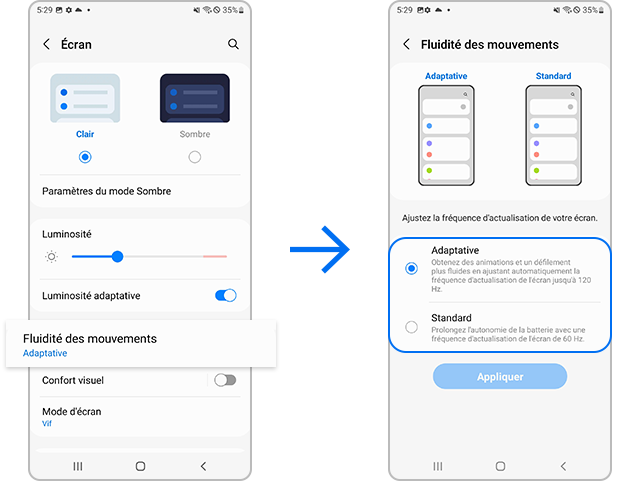
Remarque :
- Lorsque vous configurez la fluidité des mouvements de l’écran au mode Adaptatif, votre téléphone change automatiquement la fréquence d’actualisation selon la situation et le contenu en cours de lecture.
- Si vous optez pour le mode Économie d’énergie, celui-ci ne peut pas être changé en mode Adaptatif afin d’économiser l’autonomie de la batterie. Par conséquent, désactivez d’abord le mode Économie d’énergie.
Lorsque vous utilisez la fréquence d’actualisation de l’écran à 120Hz sur l’appareil, la batterie risque de s’épuiser plus rapidement que lorsque l’appareil est configuré à la fréquence d’actualisation de l’écran à 60Hz. Par conséquent, si vous souhaitez prolonger l’autonomie de la batterie, il est conseillé d’utiliser la fréquence d’actualisation de l’écran à 60Hz. (Paramètres > Écran > Fluidité des mouvements > Standard)
De plus, il est recommandé d’optimiser l’autonomie de la batterie en configurant l’option Adaptative de la batterie (Paramètres > Batterie et maintenance appareil > Batterie > Plus de paramètres de batterie > Batterie Adaptive) ou en mettant des applis inutilisées en veille selon votre mode d’utilisation.
Remarque :
- L’autonomie de la batterie peut varier selon les paramètres de l’appareil et les conditions de fonctionnement ou les listes d’applications installées.
Luminosité adaptative
Vous pouvez configurer votre appareil pour qu’il conserve vos réglages de luminosité afin de les appliquer automatiquement dans des conditions d’éclairage similaires.
Allez dans Paramètres > Écran > Luminosité adaptative
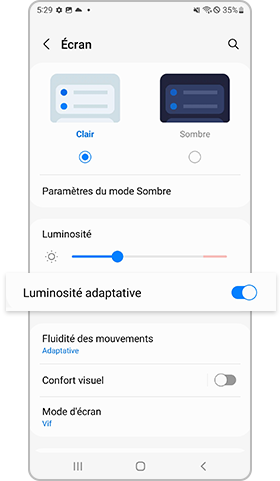
Luminosité supplémentaire
Le mode Luminosité supplémentaire offre plus de luminosité dans des circonstances en intérieur. Cette fonctionnalité est disponible lorsque vous désactivez la fonctionnalité Luminosité Adaptative.
Allez dans Paramètres > Écran > Luminosité adaptative désactivée > Luminosité supplémentaire activée
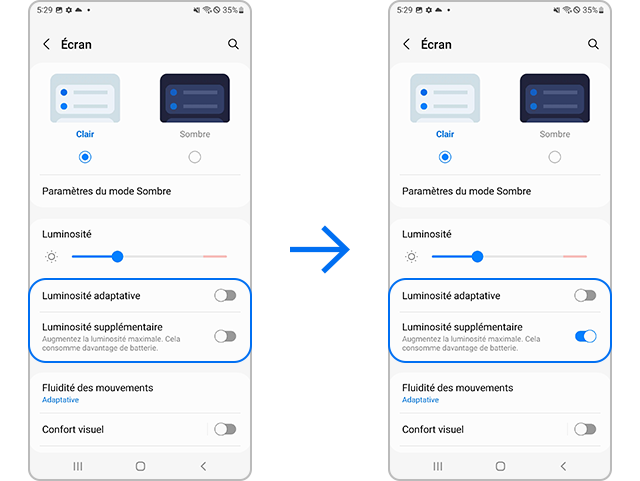
Remarque :
- Si vous utilisez le mode Luminosité supplémentaire sur la même application ou sur un écran fixe pendant une longue période, cela peut entraîner une image rémanente et une tâche sur l’écran en raison de la caractéristique AMOLED.
- Le mode Luminosité supplémentaire peut consommer davantage de batterie.
- Si vous n’avez pas besoin de la fonction Luminosité supplémentaire, désactivez-la et utilisez la luminosité automatique.
- Si vous rencontrez un effet d’image rémanente ou de tâche sur l’écran, veuillez consulter le centre de service Samsung le plus proche.
Remarque : Les captures d’écran et les menus de l’appareil peuvent varier en fonction du modèle de l’appareil et de la version du logiciel.
Merci pour votre avis
Veuillez répondre à toutes questions.
